Nastavenie profilov Amazon Prime Video pre deti

Chcete vytvoriť bezpečné OTT skúsenosti pre deti doma? Prečítajte si tento sprievodca teraz a naučte sa o profiloch Amazon Prime Video pre deti.
Chcete filtrovať, čo by vaše deti mali sledovať na Amazon Prime? Pokračujte v čítaní, aby ste sa dozvedeli metódy na nastavenie profilu Amazon Prime Video pre deti.
Vaša predplatné na Prime poskytuje prémiový prístup k videám, filmom a televíznym reláciám Amazon Prime medzi inými výhodami. Knižnica videí Amazon Prime obsahuje nekonečnú zbierku multimediálneho obsahu. Nie všetok tento obsah však môže byť vhodný pre vaše deti.
Ak ste zrealizovali efektívny systém rodičovskej kontroly na zariadeniach vašich detí, potom musíte kontrolovať, ako pristupujú k Amazon Prime. Bez efektívneho riadenia na Amazon Prime nebudú vaše stratégie rodičovskej kontroly fungovať. Nižšie nájdete spôsoby, ako vytvoriť samostatný profil pre deti na Amazon Prime, aby vaše deti mohli sledovať iba schválený obsah.
Obsah
Čo je profil Amazon Prime Video?
Funkcia profilu Amazon Prime Video umožňuje vytvoriť samostatné preferencie účtu pre dospelých, tínedžerov a deti v rámci rodiny. Pomocou takýchto profilov môžete zdieľať digitálny obsah Amazon Prime s členmi rodiny bez toho, aby ste odhalili správanie ostatných pri sledovaní obsahu. Ak vytvoríte profil pre svoje dieťa, môžete sa rozhodnúť, čo môžu sledovať. A nezabúdajte, Prime Video skrýva váš zoznam sledovaných a históriu obsahu pred nimi.
Amazon Prime vám umožňuje vytvoriť video profily pre vaše deti alebo tínedžerov z dvoch rôznych rozhraní, ktoré sú uvedené nižšie:
Ako pridať, upraviť a odstrániť profily detí Amazon
Profil pre deti na Prime Video zaručuje, že vaše deti môžu sledovať len obsah, ktorý je pre ne bezpečný. Zvyčajne ide o videá, filmy a televízne relácie, ktoré majú vekovú klasifikáciu 12 rokov a menej. Webová stránka Prime Video, mobilná aplikácia a aplikácia pre televíziu budú filtrovať návrhy obsahu a výsledky vyhľadávania pre vaše deti.
Deti, ktoré pristupujú k Prime Video z oddeleného profilu, nemôžu nakupovať obsah z vášho profilu. Alebo môžete vytvoriť PIN pre Prime Video, aby ste obmedzili nákupy z každého profilu. Na druhej strane, prechádzaním správnymi možnosťami v portáli Prime Video môžu deti pristupovať k obsahu, ktorý ste si stiahli.
Funkcie profilu detí na Prime Video:
Nastavenie profilu dieťaťa na Amazon Household
Tu je návod, ako môžete vytvoriť nový profil dieťaťa na Amazon Household:
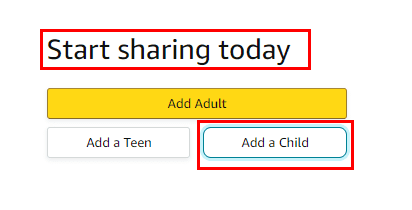
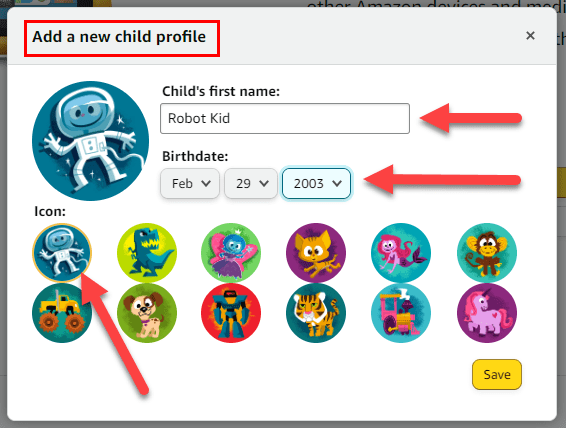
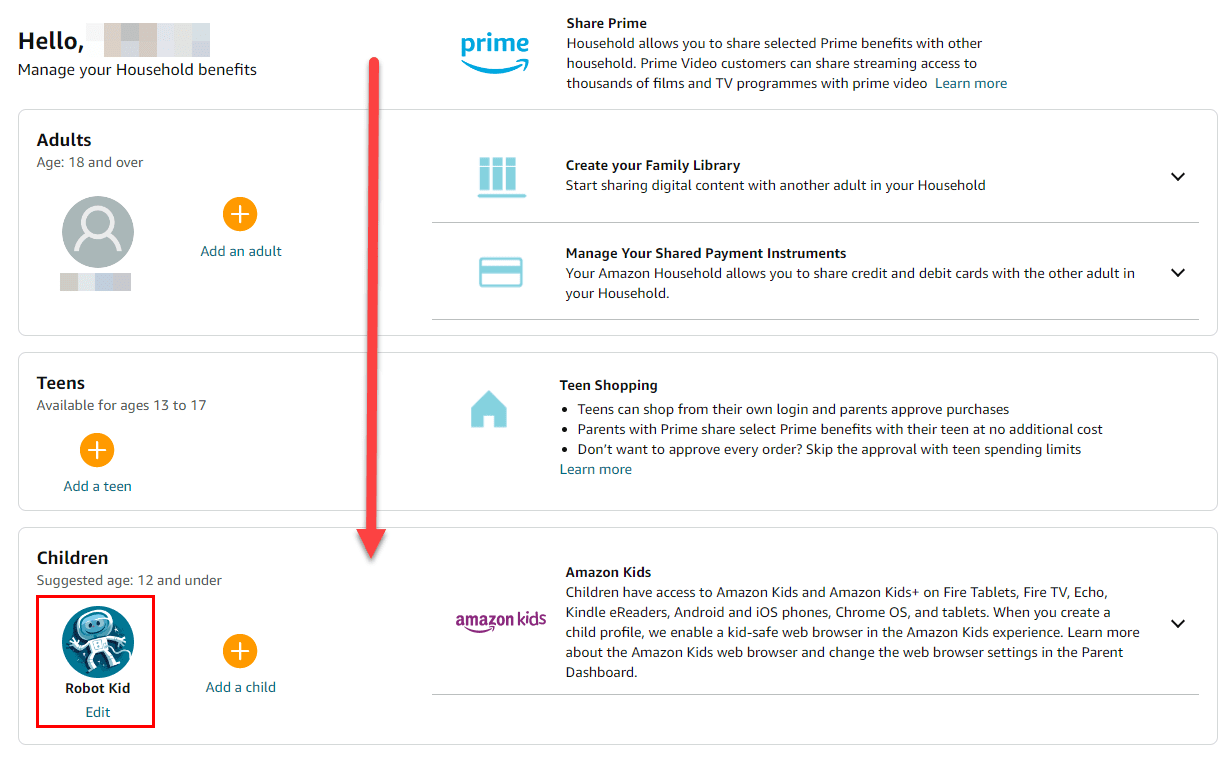
To je všetko! Úspešne ste vytvorili profil dieťaťa na Prime Video. Teraz by ste mali vidieť stránku Spravovať svoju domácnosť. Posuňte sa nadol, aby ste našli samostatný profil pre vaše dieťa.
Správa profilu vášho dieťaťa
Nižšie nájdete rôzne portály Prime Video na bezproblémovú správu profilov vašich detí:
Odstránenie profilu dieťaťa
Chcete odstrániť profil dieťaťa z predplatného Amazon Prime? Tu je rýchly prehľad krokov, ktoré musíte poznať:
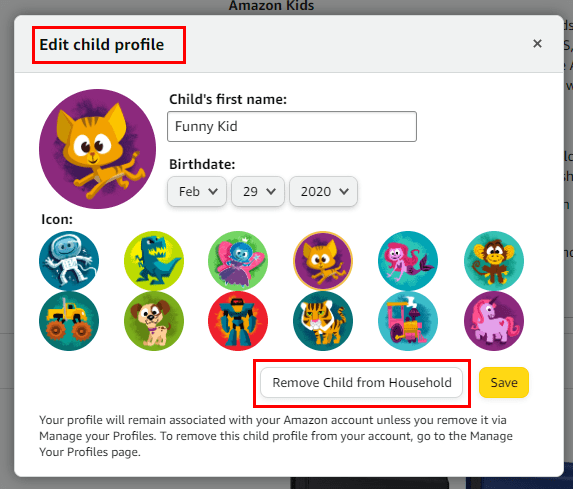
Ako pridať profil dieťaťa z portálu Prime Video
Nemôžete nastaviť profil dieťaťa z Amazon Household? Chcete rýchlo vytvoriť profil dieťaťa a spravovať ho neskôr z Amazon Parent Dashboard? Tu sú kroky, ktoré potrebujete nasledovať:
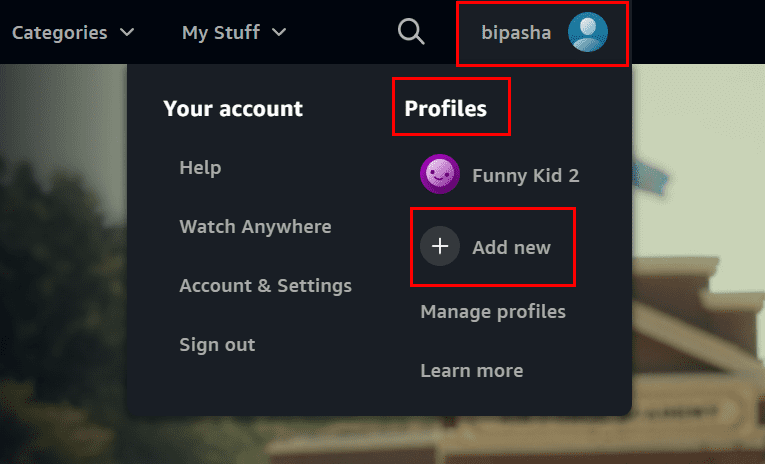
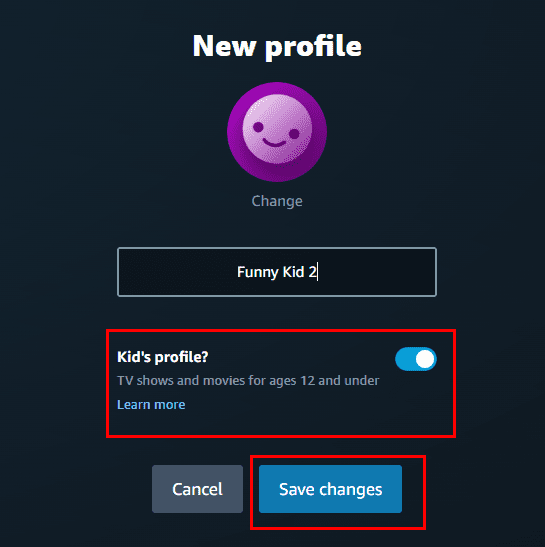
Teraz by ste mali vidieť stránku Kto sleduje?. Je to sekcia Správa profilov na Amazon Prime. Tam jednoducho kliknite na novo vytvorený profil dieťaťa. Prime Video sa znovu načíta a otvorí rozhranie pre bezpečné prezeranie. Keď sa posuniete nadol, nájdete iba obsah vhodný pre deti do 12 rokov.
Skúste nasledujúce kroky, aby ste skontrolovali, či funguje filtrovanie obsahu pre deti:
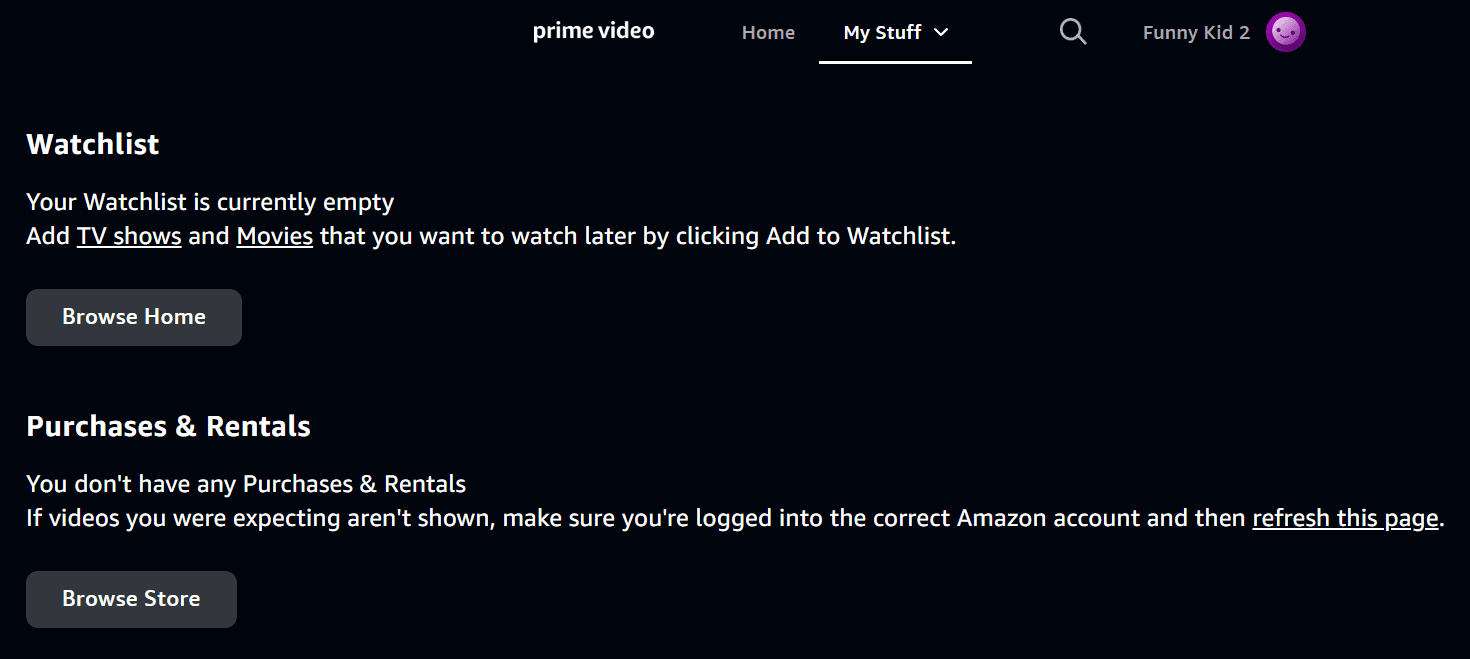
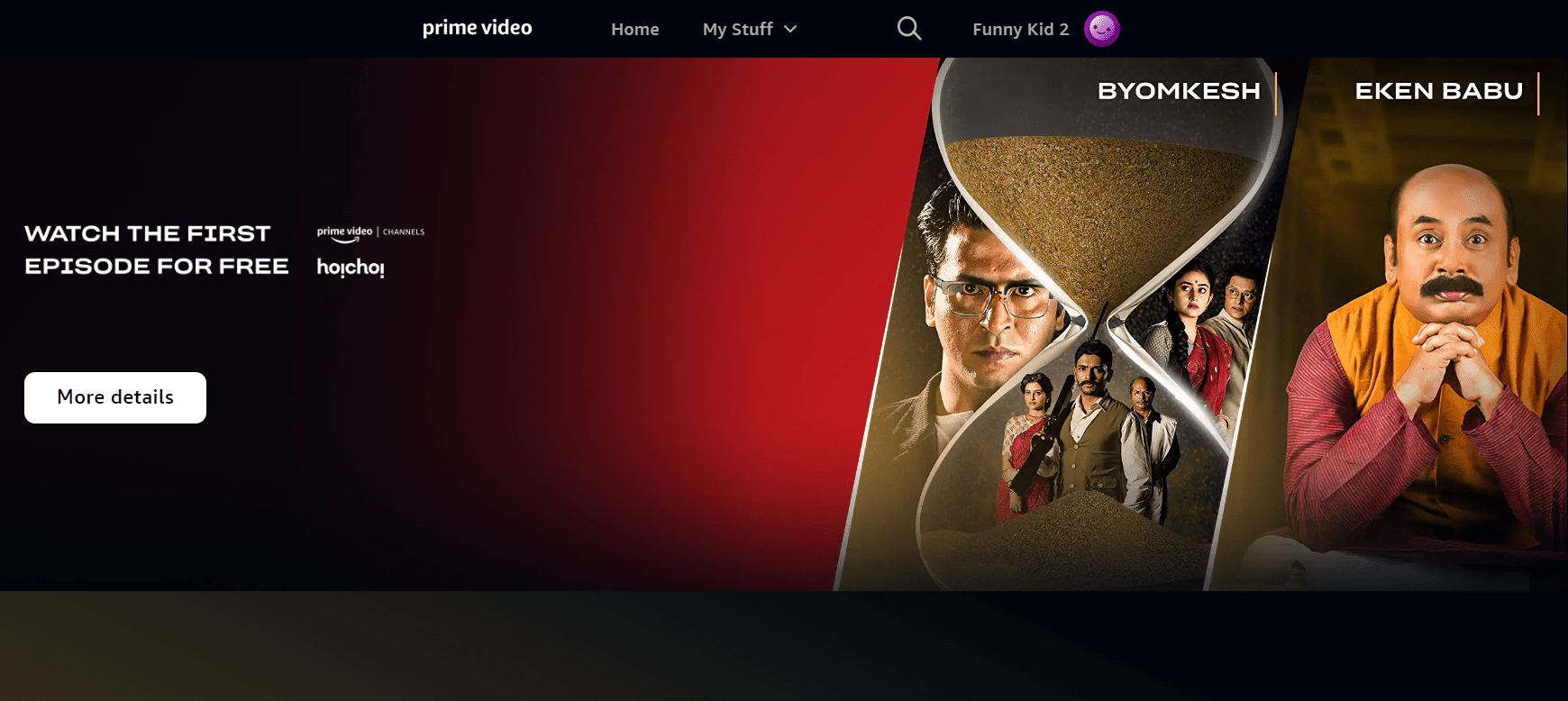
Teraz, ak je vaše dieťa dostatočne inteligentné, aby sa pokúsilo zakúpiť obsah Prime Video, ktorý nie je vhodný pre ne, Amazon tomu zabráni. Ak prejdú do sekcie Nákupy a prenájmy z Moje veci > Všetko, nájdu iba obsah vhodný pre deti (12 rokov a menej). Preto nastavenie profilu dieťaťa na Prime Video je ako bezpečné pieskovisko pre deti na Amazon Prime. Keď nemáte čas na podrobné nastavenie účtu pre deti, toto je preferovaná metóda.
Ak potrebujete pridať profil dieťaťa na Amazon Fire TV, len prejdite na obrazovku Kto sleduje Fire TV a vyberte Pridať profil pomocou diaľkového ovládača Fire TV. Teraz postupujte podľa rovnakých krokov, ako je uvedené vyššie, aby ste vytvorili bezpečné prostredie na prezeranie obsahu pre deti na Prime Video.
Ako pridať obsah do profilu detí Amazon
Akonáhle získate voľný čas, postupujte podľa týchto krokov na pridanie nového, vzrušujúceho a vzdelávacieho obsahu do profilu vášho dieťaťa. Inak sa budú cítiť nudne s opakujúcim sa obsahom na Amazon Prime:
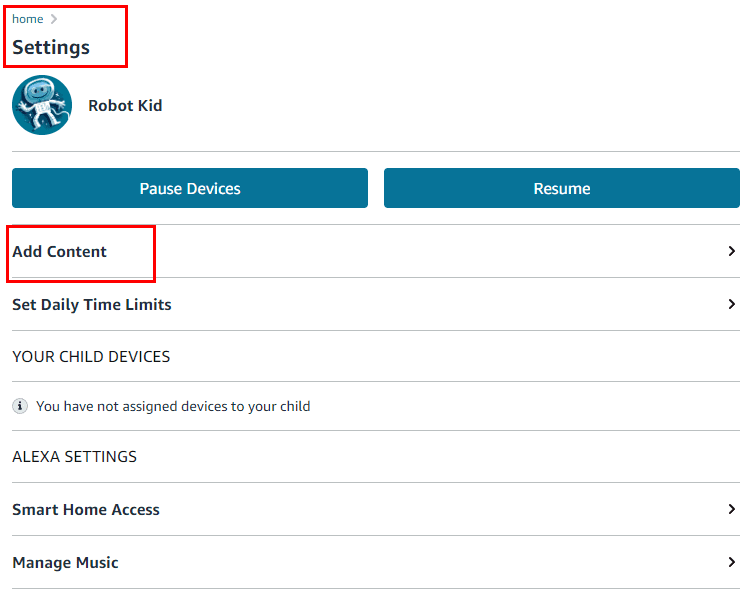
Profily Amazon Prime Video: Záverečné slová
Nastavenie profilu pre deti vo vašej domácnosti je prospešné mnohými spôsobmi. Ovláda čas pred obrazovkou a ovláda obsah. Profil vám pomôže plánovať vzdelávacie materiály a dokonca zabráni vašim deťom nakupovať niečo.
S Amazon Household spravujete vystavenie vášho dieťaťa technológii vo svete, ktorý na nás hádže toľko z toho. Ak vôbec, poskytnutie profilu vášmu dieťaťu je spôsob, ako ich Amazon naučí umiernenosti! Kto vedel, že životné lekcie budú ďalšou vecou, ktorú by Amazon mohol v súčasnosti predávať?
Zábavte sa na svojich Zoom stretnutiach so šialenými filtrami, ktoré môžete vyskúšať. Pridajte si halo alebo vyzerajte ako jednorožec na svojich Zoom stretnutiach s týmito vtipnými filtrami.
Zistenie, ako preniesť Microsoft Office na váš nový počítač, je nevyhnutné pre udržanie produktivity. Tu je návod, ako to urobiť.
Pri počutí slov cookies si možno pomyslíte na tie s čokoládovými lupienkami. Existujú však aj tie, ktoré nájdete v prehliadačoch a ktoré vám pomáhajú mať bezproblémový zážitok z prehliadania. Prečítajte si, ako nastaviť preferencie cookies v prehliadači Opera pre Android.
Ak nemáte fotografickú pamäť, potrebujete pridať údaje o kreditnej karte na automatické vyplnenie v Edge pre Android. Môžete uložiť všetky informácie o vašich kreditných kartách, aby ste urýchlili online platby pridaním údajov o kreditnej karte do funkcie automatického vyplnenia v Edge pre Android podľa týchto krokov.
Naučte sa urýchliť čas, ktorý strávite prácou na súboroch PowerPoint, naučením sa týchto dôležitých klávesových skratiek PowerPoint.
Zmena nastavení hlasu pre aplikáciu Waze vám umožní počuť iný hlas zakaždým, keď potrebujete cestovať. Tu je návod, ako to zmeniť.
Zistite, aké kroky treba dodržať, aby ste rýchlo vypnuli Google Assistant a získali trochu pokoja. Cítite sa menej špehovaní a deaktivujte Google Assistant.
Mnoho spravodajských článkov sa odvoláva na “temný web”, ale veľmi málo z nich skutočne hovorí o tom, ako na neho získať prístup. Väčšina stránok na temnom webe hostí nelegálny obsah.
Objavte, ako môžete jednoducho a rýchlo aktivovať tmavý režim pre Skype na vašom počítači s Windows 11 za menej ako jednu minútu.
Možno tomu neprikladajte veľkú váhu, ale jednou z najbežnejších funkcií smartfónu je možnosť zachytiť snímku obrazovky. S časom sa metódy na snímanie týchto snímok vyvinuli z rôznych dôvodov, či už ide o pridanie alebo odstránenie fyzických tlačidiel alebo zavedenie nových softvérových funkcií.







